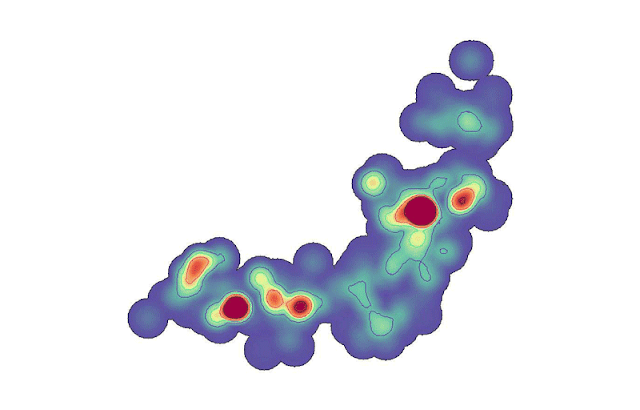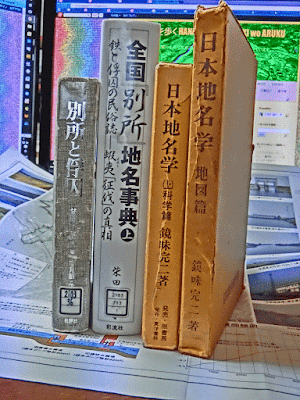ブログ「花見川流域を歩く」・ブログ「花見川流域を歩く 番外編」・ブログ「学習 幸福否定」の2016年7月の活動についてふりかえります。
1 ブログ「花見川流域を歩く」
● 鏡味完二地名型学習
6月に引き続き、千葉県小字データベースの試用としての鏡味完二地名型検討を行い、完結することができました。
60年以上前の著作を読み、その内容を私家版千葉県小字データベースで確認しながら学習することは、自分にとっての新知見が続出し、大変良い養分吸収活動となりました。
また、私家版千葉県小字データベースの有用性を確認でき、今後の活動の主要な情報源としてGIS化をすすめる決意を新たにしました。
同時に地名検討と現在行っている遺跡発掘調査報告書学習が深く結びつきました。
特に地名型別所の学習は蝦夷戦争による俘囚移配に関することです。
萱田遺跡群、鳴神山遺跡、船尾白幡遺跡などは蝦夷戦争後の9世紀に発展し、9世紀中葉から後葉にピークに達しますが、その頃俘囚の大反乱が発生しています。
これまで、自分の頭中では、発掘調査報告書の学習(遺物や遺構のGIS分析等)と俘囚とは結びついていませんでした。
しかし、別所の学習をする中で、萱田遺跡群、鳴神山遺跡、船尾白幡遺跡などで検討した情報(遺物や遺構)と俘囚とが結びつくものがあるのではないだろうかという大きな疑問が浮かびあがりました。
別所という地名と萱田遺跡群、鳴神山遺跡、船尾白幡遺跡などは直接関わりはないようですが、それらの古代集落の構成員に俘囚がいて、大きな役割を果たしていたのではないだろうかという疑問、興味が日に日に強くなっています。
鏡味完二の地名型を通しで学習して良かったと思います。
学習に使った鏡味完二の図書(古書店から購入)と図書館から借り出して利用している別所関係図書
● 船尾白幡遺跡の学習
長らく中断していた船尾白幡遺跡の学習を完結させました。
● 私家版千葉県歴史・地名GISデータベースの構築
千葉県遺跡データベース(千葉県WEB公開)、千葉県墨書土器データベース(明治大学WEB公開)、千葉県小字データベースをGIS上でリレーションさせて総合的に運用する私家版千葉県歴史・地名GISデータベースの構築を進めました。
完全ではありませんが、遺跡データベースと墨書土器データベースのリレーションができました。
また明治時代の千葉県管内図(大字分布図)を入手し、小字データベースの大字レベルGIS化に踏み出せる状況が生まれました。
千葉県立中央図書館から提供していただいた千葉県管内実測全図原本の精細データ(TIFFファイル)
関連して、全国大字町丁目GISデータベースを構築しました。
● 上谷遺跡の学習
上谷遺跡の学習に着手しました。
2 ブログ「花見川流域を歩く 番外編」
趣味活動の中で面白いと思ったこと、新鮮に感じたことを記事にしています。
このブログ活動を1人で行うグッド&ニュー活動として位置づけていますから、記事内容の充実度ではなく自分の気持ちに響いた事柄の感情を表現するようにしています。
7月の記事内容にストーリー性は全くありませんが、自分に内在する多様な興味の所在をこのブログに投影して楽しんでいます。
3 ブログ「学習 幸福否定」
笠原敏雄著「幸せを拒む病」(フォレスト出版)の学習を行い、自分の心のグズの部分を弱めることを目的とし、趣味活動(ブログ活動)の生産性向上を目指しています。
シナリオのない、効果がどれだけあるかわからない学習、それも完全専門外の学習です。
しかし、この本を読むと思考がいろいろと触発されるので、学習は楽しめています。
4 趣味活動に関する出来事
● 印西地域史講座聴講
7月24日に印西市で開催された印西地域史講座第2回で西野雅人さんの「縄文人・古代人に好まれた印西の住環境」を聴講しました。
鳴神山遺跡や船尾白幡遺跡は印西市にあり、西野さんの講義は大変興味深いものでした。
近々感想をブログ記事にする予定です。
● ブログ閲覧数の一時的急上昇
番外編に記事で書きましたが、テレビ番組で花見川の不法占用を扱ったものがあり、その余波で過去記事の閲覧数が一時急上昇しました。
花見川流域を歩く番外編2016.07.04記事「
噂の東京マガジン効果」参照
その後、恐らく同じコンテンツを編集して別番組でのTV朝放映があったようで、再びブログ閲覧数が急上昇しました。
5 2016年8月のイメージ
● 上谷遺跡の検討学習を完結させる予定です。
● 私家版千葉県歴史・地名GISデータベースの完成度向上に取り組みます。
● GISデータベース操作分析力向上のためのパソコンソフトスキル習得策を検討し取り組みます。
● 房総古代社会における俘囚の意義について学習を深めます。
参考 ブログ「花見川流域を歩く」の2016年7月記事
○印は閲覧の多いもの
参考 ブログ「花見川流域を歩く 番外編」の2016年7月記事
○印は閲覧の多いもの
参考 ブログ「学習 幸福否定」の2016年7月記事
○印は閲覧の多いもの